Comment gérer les autorisations d'application sur Android?
Les autorisations Android utilisé pour être un désordre, mais les versions modernes d'Android ont simplifié considérablement. Maintenant, Android a un système d'autorisation de style iOS dans lequel vous octroyez aux applications l'accès à certaines fonctionnalités, le matériel ou les données comme il en a besoin.
Comment gérer les autorisations d'application sur Android
Comment gérer les autorisations d'application sur Android
Vous pouvez également révoquer manuellement les autorisations de n'importe quelle application, même celles conçues pour les anciennes versions d'Android.
Article Connexe: iOS a des autorisations App, trop: et ils sont sans doute mieux que Android
Vous n'avez pas besoin de root, d'installer une ROM personnalisée, ou de passer à un iPhone pour ce faire plus. Android a enfin le système d'autorisation App il aurait dû tout au long.
Vous n'avez pas besoin de root, d'installer une ROM personnalisée, ou de passer à un iPhone pour ce faire plus. Android a enfin le système d'autorisation App il aurait dû tout au long.
Comment gérer les autorisations d'application sur Android
Comment fonctionne le système d'autorisation d'Android
Comment gérer les autorisations d'application sur Android
Les applications Android demanderont une autorisation quand elles en auront besoin. Par exemple, au lieu de donner un accès de l'application à votre appareil photo lorsque vous l'installez, vous serez invité la première fois que l'application veut accéder à votre appareil photo.
Comment gérer les autorisations d'application sur Android
Comment gérer les autorisations d'application sur Android
Mais vous pouvez gérer manuellement les autorisations de toute application, même si elle a été conçue pour une ancienne version d'Android et ne vous demande pas normalement.
Comment gérer les autorisations d'application sur Android
Gérer les autorisations d'une application unique
Comment gérer les autorisations d'application sur Android
Pour ce faire, vous aurez besoin d'Android 6,0 Marshmallow ou une version plus récente sur votre appareil. Ouvrez l'application paramètres et appuyez sur "Apps" sous le titre de l'appareil pour commencer.
Comment gérer les autorisations d'application sur Android
Vous verrez une liste de toutes les applications installées sur votre appareil Android. Appuyez sur l'une des applications de la liste pour afficher plus d'informations. Sur l'écran App Info, vous verrez une catégorie «permissions» qui répertorie toutes les autorisations auxquelles App individuelle a accès. Touchez "autorisations".
Vous pouvez également accéder rapidement à l'écran d'informations de l'application en appuyant longuement sur l'icône d'une application sur votre tiroir de l'application, en le faisant glisser vers le raccourci "App Info" qui apparaît en haut de l'écran et le libérant. Ce raccourci peut ne pas être présent sur chaque appareil Android que différents appareils utilisent différentes interfaces modifiées par leurs fabricants et transporteurs.
Comment gérer les autorisations d'application sur Android
Cela vous emmènera à la nouvelle "app Permissions" écran. Les différentes catégories d'autorisations que chaque application possède (par exemple, la caméra, les contacts, l'emplacement, le microphone, le téléphone, le SMS et le stockage) s'affichent ici. Les applications Android plus anciennes obtiennent automatiquement ces autorisations lorsque vous les installez, mais vous pouvez révoquer toute autorisation que vous voulez d'ici.
Lors de la révocation d'autorisations à partir d'applications plus anciennes, vous verrez un message d'avertissement disant: «ce soft a été conçu pour une version plus ancienne d'Android. Refuser l'autorisation peut l'amener à ne plus fonctionner comme prévu. "
Les anciennes applications n'ont pas été conçues pour cette fonctionnalité, et elles supposent généralement qu'elles ont accès aux autorisations qu'elles demandent. La plupart du temps, les applications devraient simplement continuer à fonctionner normalement si vous révoquez leurs autorisations. Dans certains cas rares, l'application peut s'écraser, si elle le fait, vous aurez besoin de lui donner la permission à nouveau. Dans d'autres cas, une application peut simplement ne pas fonctionner normalement. Par exemple, si vous révoquez l'autorisation de l'appareil photo d'une application qui peut normalement prendre des photos, il ne sera plus en mesure de prendre des photos. Vous ne recevrez pas un message d'erreur qui vous demande de rallumer l'autorisation de l'appareil photo, cela ne fonctionnera tout simplement pas.
De toute façon, si vous rencontrez un problème avec une application, vous pouvez toujours revenir à cet écran et lui accorder ces autorisations à nouveau.
Vous pouvez également appuyer sur le bouton menu de l'écran autorisations App et appuyez sur "toutes les autorisations" pour voir exactement quelles autorisations une application utilise. Cela peut vous donner une meilleure idée de ce qu'est réellement une application avec ces autorisations. Android cache maintenant ces autorisations plus fines. Vous ne pouvez pas réellement gérer ces permissions individuelles: vous n'avez qu'à choisir les catégories d'autorisations à autoriser.
ATTENTION: les mises à jour de l'application peuvent ajouter de nouvelles "sous-Permissions" dans une catégorie sans vous le demander à nouveau. Par exemple, même si une application utilise uniquement l'autorisation "lire l'état du téléphone et l'identité" dans la catégorie téléphone et que vous choisissez d'autoriser l'accès "téléphone", une future mise à jour de l'application pourrait ajouter les "numéros de téléphone d'appel direct; Cela peut vous coûter de l'argent» et «réacheminer les appels sortants» autorisations. Comme ils font partie de la catégorie «téléphone», l'application serait autorisée à les utiliser sans les invites supplémentaires, comme vous l'avez autorisé l'accès «téléphone». Voici une liste de groupes d'autorisation et plus d'informations sur le site Web de Google.
Cela vous emmènera à la nouvelle "app Permissions" écran. Les différentes catégories d'autorisations que chaque application possède (par exemple, la caméra, les contacts, l'emplacement, le microphone, le téléphone, le SMS et le stockage) s'affichent ici. Les applications Android plus anciennes obtiennent automatiquement ces autorisations lorsque vous les installez, mais vous pouvez révoquer toute autorisation que vous voulez d'ici.
Lors de la révocation d'autorisations à partir d'applications plus anciennes, vous verrez un message d'avertissement disant: «ce soft a été conçu pour une version plus ancienne d'Android. Refuser l'autorisation peut l'amener à ne plus fonctionner comme prévu. "
Les anciennes applications n'ont pas été conçues pour cette fonctionnalité, et elles supposent généralement qu'elles ont accès aux autorisations qu'elles demandent. La plupart du temps, les applications devraient simplement continuer à fonctionner normalement si vous révoquez leurs autorisations. Dans certains cas rares, l'application peut s'écraser, si elle le fait, vous aurez besoin de lui donner la permission à nouveau. Dans d'autres cas, une application peut simplement ne pas fonctionner normalement. Par exemple, si vous révoquez l'autorisation de l'appareil photo d'une application qui peut normalement prendre des photos, il ne sera plus en mesure de prendre des photos. Vous ne recevrez pas un message d'erreur qui vous demande de rallumer l'autorisation de l'appareil photo, cela ne fonctionnera tout simplement pas.
De toute façon, si vous rencontrez un problème avec une application, vous pouvez toujours revenir à cet écran et lui accorder ces autorisations à nouveau.
Vous pouvez également appuyer sur le bouton menu de l'écran autorisations App et appuyez sur "toutes les autorisations" pour voir exactement quelles autorisations une application utilise. Cela peut vous donner une meilleure idée de ce qu'est réellement une application avec ces autorisations. Android cache maintenant ces autorisations plus fines. Vous ne pouvez pas réellement gérer ces permissions individuelles: vous n'avez qu'à choisir les catégories d'autorisations à autoriser.
ATTENTION: les mises à jour de l'application peuvent ajouter de nouvelles "sous-Permissions" dans une catégorie sans vous le demander à nouveau. Par exemple, même si une application utilise uniquement l'autorisation "lire l'état du téléphone et l'identité" dans la catégorie téléphone et que vous choisissez d'autoriser l'accès "téléphone", une future mise à jour de l'application pourrait ajouter les "numéros de téléphone d'appel direct; Cela peut vous coûter de l'argent» et «réacheminer les appels sortants» autorisations. Comme ils font partie de la catégorie «téléphone», l'application serait autorisée à les utiliser sans les invites supplémentaires, comme vous l'avez autorisé l'accès «téléphone». Voici une liste de groupes d'autorisation et plus d'informations sur le site Web de Google.
Afficher et gérer toutes les autorisations d'application
Comment gérer les autorisations d'application sur AndroidPour afficher et gérer toutes les autorisations d'application à la fois, accédez à la liste des applications en ouvrant l'écran Paramètres et en tapant sur les applications. Dans la liste de toutes vos applications installées, appuyez sur l'icône Gear dans le coin supérieur droit de l'écran et appuyez sur "app Permissions."
Vous verrez une liste de différentes catégories d'autorisations ainsi que le nombre d'applications installées qui ont accès à cette autorisation. Les catégories incluent des sondes de corps, calendrier, appareil-photo, contacts, emplacement, microphone, téléphone, SMS, stockage, et quelques «permissions supplémentaires.»
Comment gérer les autorisations d'application sur Android
Pour afficher les applications qui ont accès à chaque type de données ou de capteur et de contrôler ce, appuyez sur une catégorie. Par exemple, pour voir quelles applications ont accès à vos informations de calendrier, appuyez sur calendrier. Pour empêcher une application d'accéder à vos informations de calendrier, désactivez-la dans l'écran autorisations du calendrier.
Comment gérer les autorisations d'application sur Android
Comment gérer les autorisations d'application sur Android
Comme pour la gestion des autorisations d'une application individuelle ci-dessus, vous verrez un message d'avertissement si ce soft a été conçu pour une version précédente d'Android. La plupart des applications devraient continuellement fonctionner correctement, de toute façon, sauf si vous révoquez une autorisation qui est au centre de toute fonctionnalité. Par exemple, vous ne serez pas en mesure de prendre des photos à partir de l'application Facebook si vous révoquez l'autorisation de l'application Facebook de l'appareil photo. Vous devrez lui accorder cette permission à nouveau pour prendre des photos.
Comme d'habitude avec Android, certaines de ces étapes peuvent fonctionner différemment sur certains appareils. Nous avons effectué ce processus avec Android 6,0 sur la tablette de Google Nexus 7 (2013). Les fabricants d'androïdes modifient souvent l'interface sur leurs dispositifs, et quelques options peuvent être dans différents endroits.
Comment gérer les autorisations d'application sur Android?
 Reviewed by Badr Dev
on
17:34
Rating:
Reviewed by Badr Dev
on
17:34
Rating:
 Reviewed by Badr Dev
on
17:34
Rating:
Reviewed by Badr Dev
on
17:34
Rating:





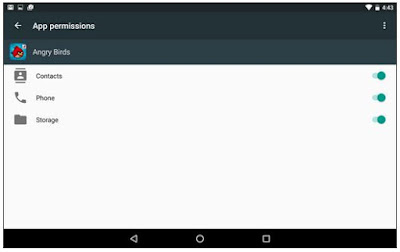



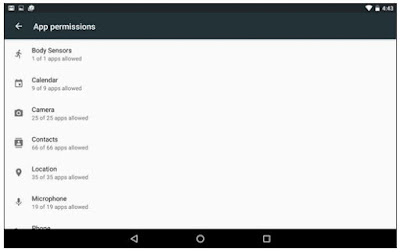








Aucun commentaire: